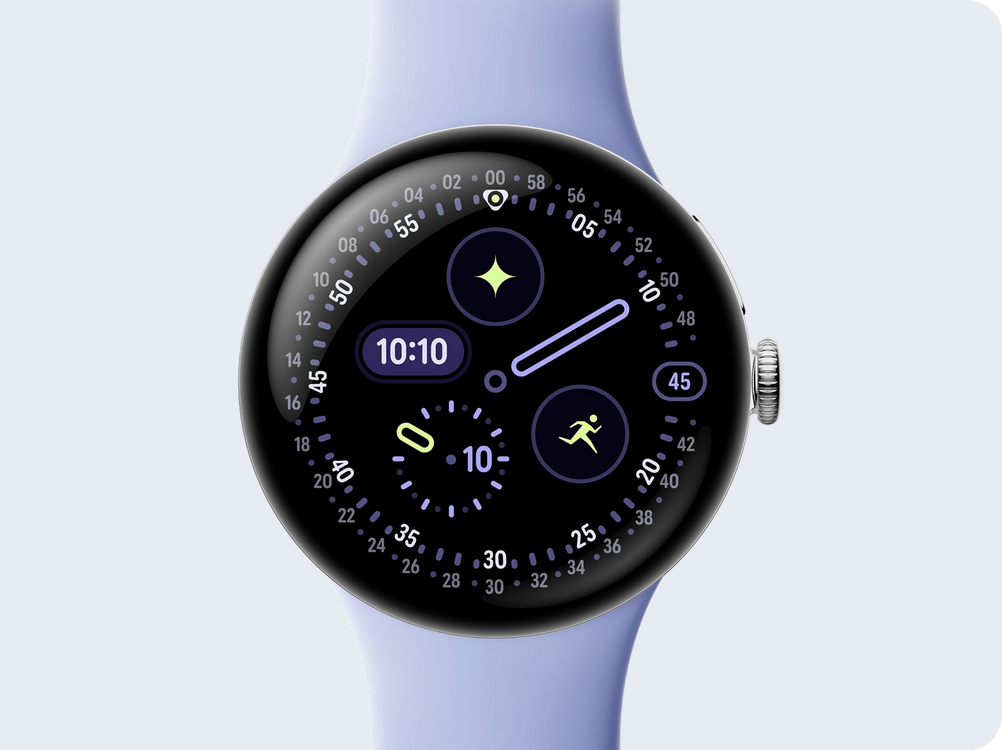Funkce rozdělené obrazovky na Androidu umožňuje používat dvě aplikace současně, což je ideální pro multitasking – například při sledování videa a chatování. Zde je návod, jak snadno tuto funkci nastavit a efektivně ji používat.
- Ověření podpory funkce: Ne všechny aplikace nebo zařízení podporují rozdělenou obrazovku. Před pokusem o rozdělení zkontrolujte kompatibilitu svého zařízení a aplikací.
- Otevření první aplikace: Spusťte aplikaci, kterou chcete používat jako první. Aplikace musí podporovat rozdělení obrazovky.
- Přístup k přehledu aplikací: Klepněte na tlačítko „Nedávné aplikace“ (obvykle čtvereček nebo tři pruhy ve spodní části obrazovky).
- Výběr druhé aplikace: Najděte druhou aplikaci v seznamu nedávných aplikací. Na ni klikněte a přidržte ikonu.
- Výběr režimu „Rozdělená obrazovka“: V kontextovém menu vyberte možnost „Rozdělit obrazovku“ (liší se podle zařízení).
- Upravení velikosti oken: Aplikace budou zobrazeny vedle sebe. Velikost jednotlivých oken můžete přizpůsobit přetažením oddělující lišty.
- Použití aplikací nezávisle: Obě aplikace fungují samostatně, což umožňuje snadnou práci např. s textovými dokumenty a prohlížečem současně.
- Režimy na výšku i šířku: Rozdělenou obrazovku můžete použít jak v režimu na výšku, tak na šířku – šířka však často poskytuje lepší uživatelský zážitek.
- Ukončení rozdělené obrazovky: Stačí přetáhnout oddělovač nahoru nebo dolů, čímž opustíte rozdělený režim a vrátíte se k jedné aplikaci.
- Zátěž na výkon a baterii: Použití dvou aplikací najednou může vést k rychlejšímu vybití baterie a ovlivnit výkon zařízení, zvláště pokud jsou aplikace náročné.
Použití funkce rozdělené obrazovky na Androidu je skvělým způsobem, jak zvýšit produktivitu a využívat více aplikací najednou. Přestože ne všechny aplikace tuto funkci podporují a může zatížit baterii, její výhody převažují a zlepší váš multitasking.